Heim >häufiges Problem >Wie kann das Problem der unvollständigen Vollbildanzeige beim Spielen von League of Legends LOL unter Win10 gelöst werden?
Wie kann das Problem der unvollständigen Vollbildanzeige beim Spielen von League of Legends LOL unter Win10 gelöst werden?
- PHPznach vorne
- 2023-07-01 19:53:184465Durchsuche
Wie löst man das Problem der unvollständigen Vollbildanzeige beim Spielen von League of Legends LOL unter Win10? League of Legends ist ein beliebtes Spiel. Es gibt auch viele Spieler, aber kürzlich haben einige Benutzer, die das Win10-System verwenden, berichtet, dass die Vollbildanzeige beim Spielen von League of Legends unvollständig ist. Wie sollten wir also das Problem der unvollständigen Vollbildanzeige in League of Legends lösen? Der unten stehende Herausgeber hat eine Anleitung zur Lösung des Problems der unvollständigen Vollbildanzeige beim Spielen von League of Legends LOL unter Windows 10 zusammengestellt. Wenn Sie interessiert sind, folgen Sie dem Herausgeber, um einen Blick unten zu werfen! 
So lösen Sie das Problem der unvollständigen Vollbildanzeige beim Spielen von League of Legends LOL unter Win10
1 Drücken Sie „ESC“, um die Systemeinstellungen zu öffnen, und klicken Sie auf die Videooption, wie im Bild gezeigt.
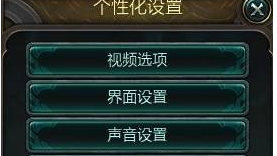
2. Notieren Sie sich die aktuell ausgewählte Auflösung unter „Auflösung“, klicken Sie auf das Dropdown-Menü, wählen Sie eine andere Auflösung aus, z. B.: 1024X768, und klicken Sie dann, um die Einstellungen zu speichern, wie im Bild gezeigt.
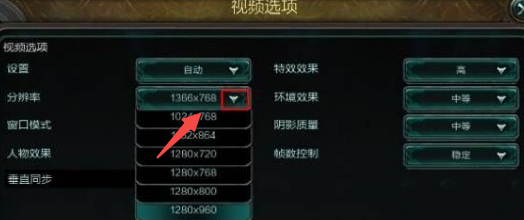
3. Warten Sie, bis sich der Bildschirm ändert, und öffnen Sie dann die Schnittstelle zur Auflösungseinstellung erneut, wählen Sie die vorherige Standardauflösung aus und speichern Sie dann die Einstellungen, um das Problem zu lösen.
Das Obige ist der gesamte Inhalt von [So lösen Sie das Problem der unvollständigen Vollbildanzeige beim Spielen von League of Legends LOL unter Win10 – Leitfaden zum Lösen des Problems der unvollständigen Vollbildanzeige beim Spielen von League of Legends LOL unter Win10]. Spannende Tutorials gibt es auf dieser Seite!
Das obige ist der detaillierte Inhalt vonWie kann das Problem der unvollständigen Vollbildanzeige beim Spielen von League of Legends LOL unter Win10 gelöst werden?. Für weitere Informationen folgen Sie bitte anderen verwandten Artikeln auf der PHP chinesischen Website!
In Verbindung stehende Artikel
Mehr sehen- Welche PHP-Schulungseinrichtungen gibt es in Shenyang?
- Welche Ausbildungsstätten für PHP-Softwareentwickler gibt es?
- Welche Einrichtung zur Schulung von PHP-Kenntnissen ist die beste?
- Steam-Umfrage zeigt: Windows 11 wird immer beliebter, aber Windows 10 ist immer noch die erste Wahl für Spieler
- Was sind HTML-Elemente auf Blockebene und Inline-Elemente?

